
Quand j'étais enfant, je me souviens de papier brouillon taché de café pour créer des cartes anciennes qui délimitaient des trésors dans l'arrière-cour. De nos jours, j'ai découvert que le même processus peut également être excellent pour les projets de photographie. Avec l'aide de Photoshop, l'expérimentation de calques de texture est un excellent moyen d'introduire un aspect vieilli dans vos images. Mais parfois, il peut être difficile de se procurer des textures de qualité sur Internet. C'est là qu'un peu de bricolage entre en jeu. En créant votre propre texture teintée de café, vous pouvez créer des toiles apparemment vieillies, qui peuvent ensuite être appliquées à vos images.

Ce dont vous aurez besoin :
- 1/4 tasse de granulés de café instantané
- 1 cuillère à café
- un chiffon humide, une éponge ou une serviette en papier
- quelques morceaux de papier blanc (j'utilise de vieilles feuilles de papier A4 ordinaire. Bien que le papier copie se plisse lorsque de l'eau y est introduite, je pense que cela ajoute à l'effet vieilli global. De plus, c'est moins cher que du bon art papier !)
Comment tacher du papier avec du café
- Tout d'abord, étalez vos feuilles de papier sur une surface essuyable. Je préfère travailler sur le banc de la cuisine.
- Saupoudrez du café instantané sur vos feuilles de papier (environ une cuillère à café par feuille).
- Avec un chiffon humide, une éponge ou une serviette en papier, commencez à presser les granules de café instantané dans le papier. Au fur et à mesure que le café s'humidifie, vous pouvez commencer à étaler les granules autour du papier avec des traits plus larges. Plus les traits sont variés, plus l'effet sera grossier.
- Vous pouvez ajouter plus de café et un peu d'eau si vous en avez besoin. Plus vous ajoutez de café, plus le papier taché de café sera foncé. Vous pouvez même laisser des grains de café partiellement dissous sur la page.
- Une fois que vous avez enduit le papier, placez les feuilles dans un endroit sûr et laissez-les sécher pendant quelques heures.
- Parfois, le processus de séchage peut atténuer quelque peu l'effet taché. Si cela se produit, ajoutez plus de café et d'eau pour assombrir davantage le papier.
Voici mon résultat :

Comment appliquer des textures teintées de café dans Photoshop
Une fois que votre papier taché de café est sec, numérisez ou photographiez la ou les pages et enregistrez les fichiers dans un endroit pratique sur votre ordinateur.
Ensuite, ouvrez une image dans Photoshop. Ce sera l'image à laquelle nous appliquerons la texture tachée de café. Je suis allé avec l'image ci-dessous :

1/100 de seconde f/4.5 ISO 100
Une fois l'image choisie ouverte, ajoutez un calque de réglage noir et blanc en cliquant sur l'icône Noir et blanc dans le panneau Réglages (les noms des icônes apparaissent lorsque vous placez votre souris dessus).
Si vous ne voyez pas le panneau Ajustements, sélectionnez Fenêtre dans la barre d'outils supérieure, puis cliquez sur Ajustements. Le calque de réglage noir et blanc convertira de manière non destructive votre image en noir et blanc.
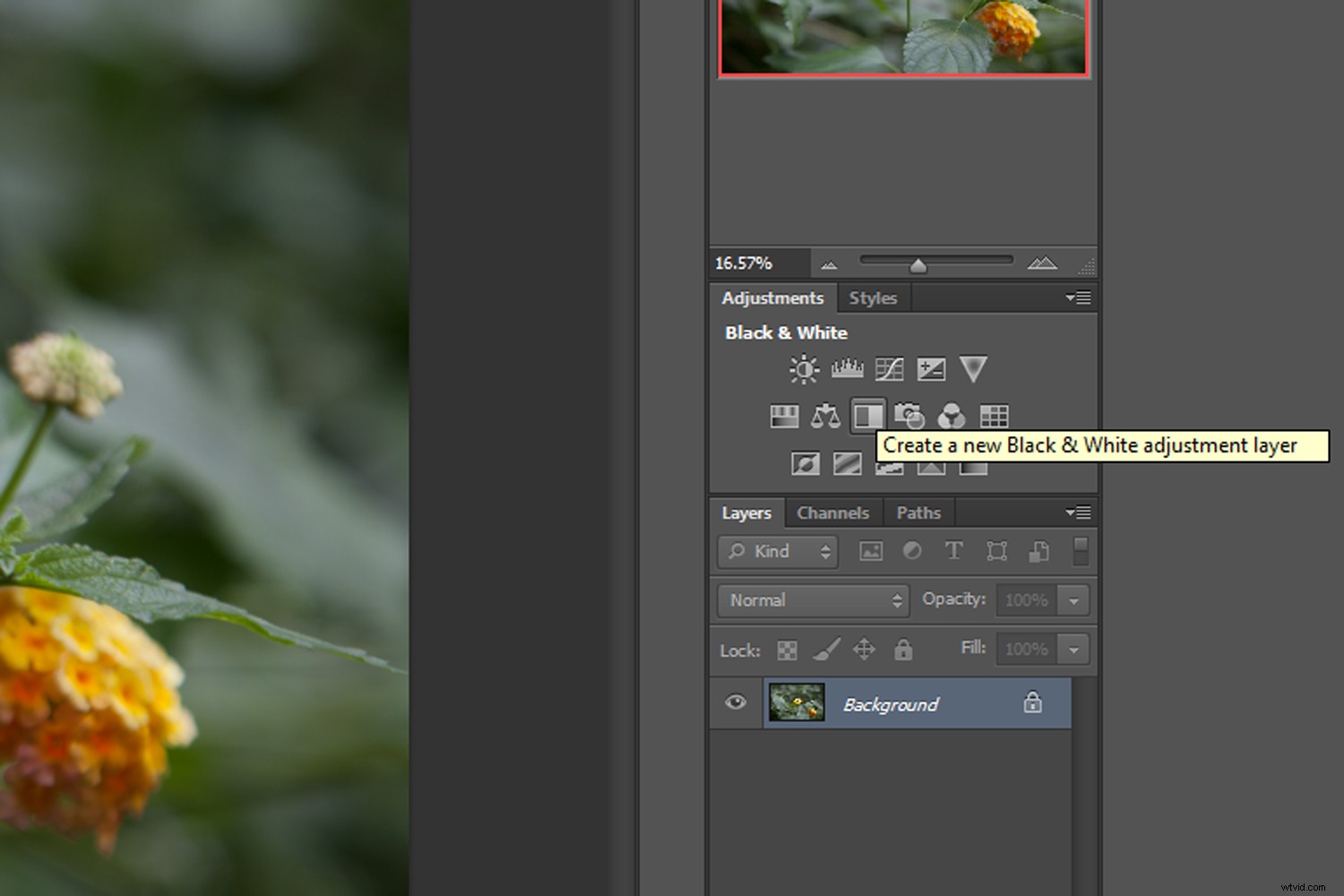
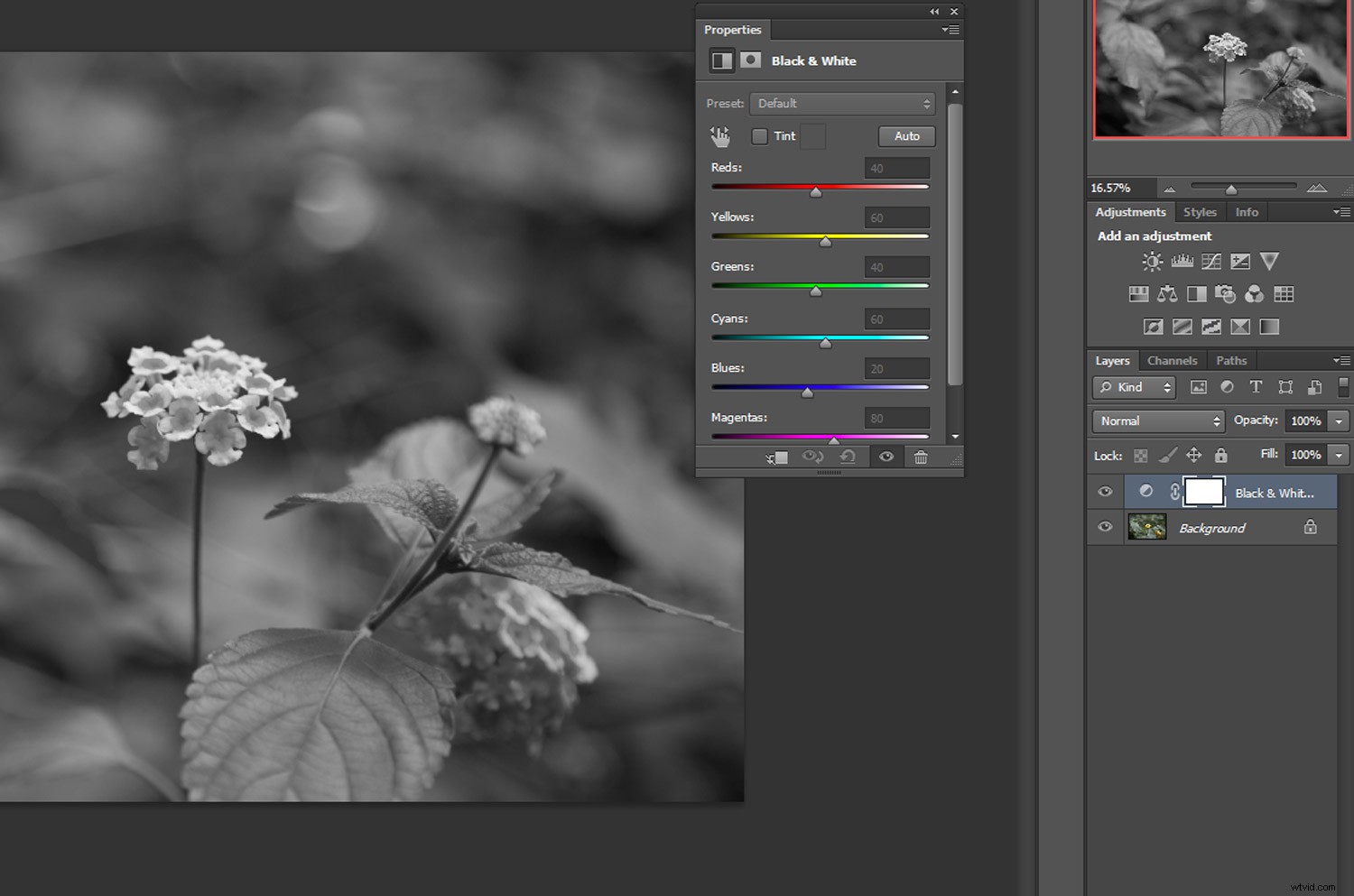
Basculez les paramètres du calque de réglage noir et blanc jusqu'à ce que vous soyez satisfait de votre image.
Ensuite, avec le calque de réglage noir et blanc sélectionné dans le panneau Calques, cliquez sur Fichier dans la barre d'outils supérieure. Ensuite, sélectionnez Place… et localisez et sélectionnez le fichier image tachée de café.
Le calque de texture taché de café sera importé sur votre image d'origine.

Si nécessaire, ajustez les dimensions de l'image tachée de café en faisant glisser ses coins pour couvrir complètement l'intégralité de la toile.
Avec la texture tachée de café sélectionnée dans le panneau Calques, cliquez sur le menu déroulant Modes de fusion situé dans le panneau des calques. Réglez le mode de fusion sur Superposition ou Lumière douce. La superposition est un peu plus dure en contraste que Soft Light, alors testez les deux options avant d'en choisir une.
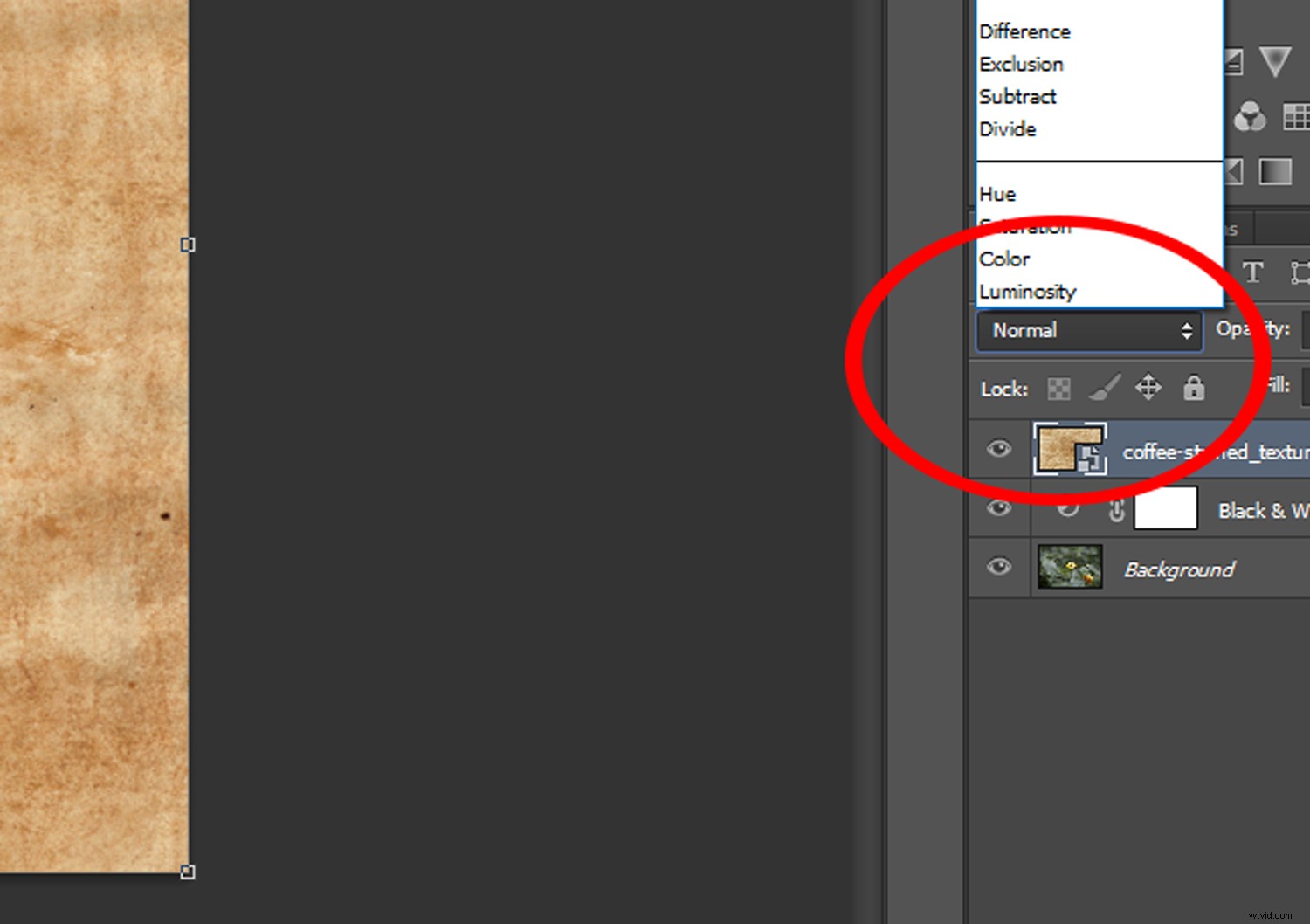

Ensuite, sélectionnez le calque de texture taché de café et cliquez sur l'icône Courbes dans le panneau Calques de réglage. Ajustez les paramètres Courbes jusqu'à ce que vous soyez satisfait du contraste global de votre image.
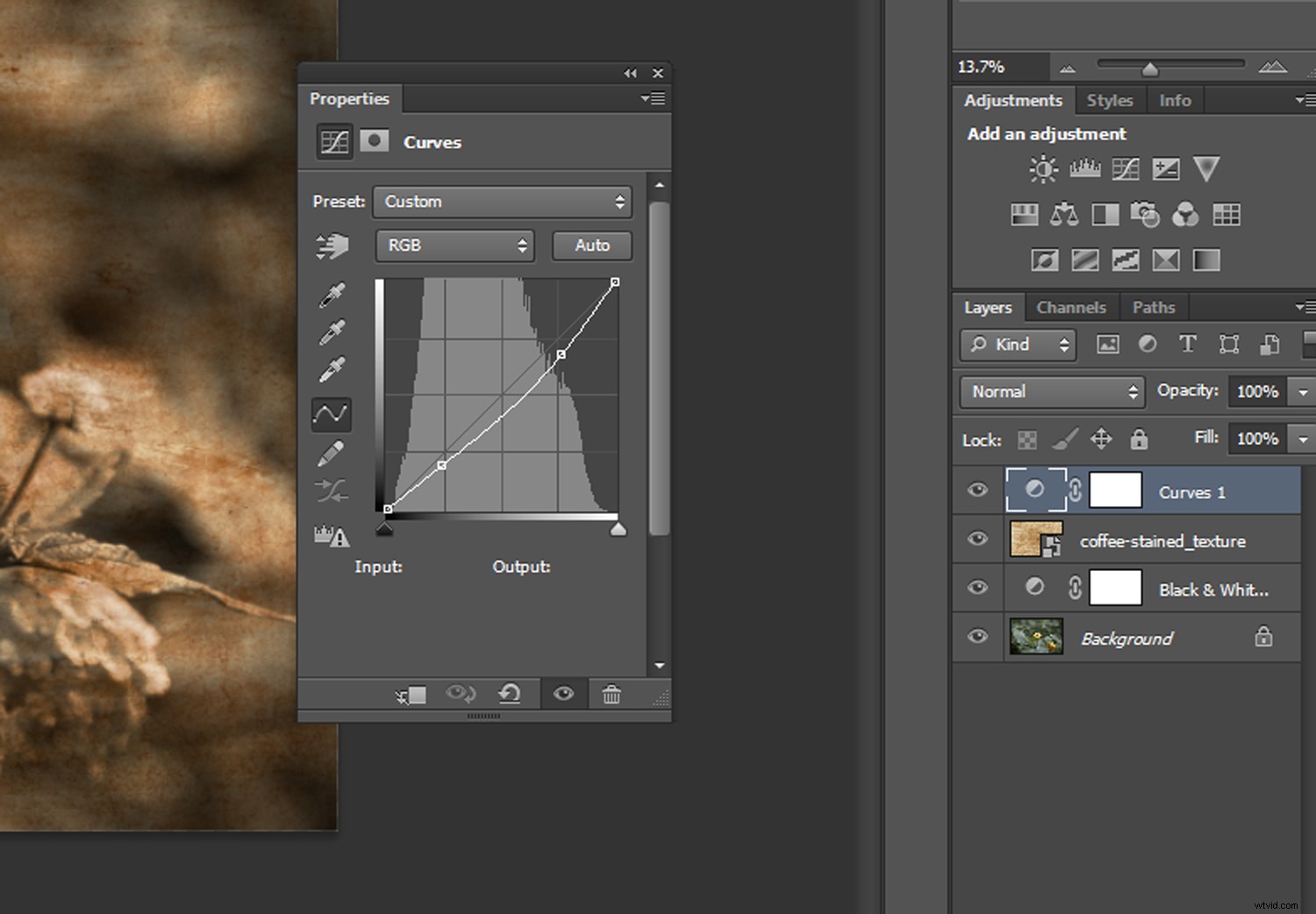
À ce stade, vous pouvez affiner davantage le calque de réglage noir et blanc ou même ajouter des calques supplémentaires teintés de café pour augmenter l'intensité de l'effet vieilli.
Ceci est mon résultat final…

Voici deux autres images que j'ai tenté de vieillir un peu avec la même méthode…


Qu'est-ce que tu penses? Envie d'une tasse de thé ? Si vous avez essayé la méthode de la texture tachée de café, assurez-vous de partager vos résultats dans les commentaires !
